En este artículo te mostrará como aplicar notas de crédito desde la pantalla devoluciones.
Esta pantalla es muy útil ya que nos permite aplicar muchas notas de crédito con diferentes artículos y proveedores al mismo tiempo, la forma de generarlas es la siguiente:
Pre-requisitos:
-
La persona encargada del proceso deberá tener los permisos para acceder a la pantalla devoluciones.
Proceso:
1. Ingresar a la pantalla de devoluciones.

2. La pantalla se visualiza de esta forma, se debe de asignar la bodega a la que se requiere aplicar las notas de crédito.
-
Seguidamente se coloca el código del producto, la cantidad a devolver y se presiona aceptar.

Si no se tiene el código, podrá seleccionar la opción buscar y esta levantará la siguiente pantalla, desde acá se podrá buscar por:
- Código de artículo o descripción.
- Código de proveedor del artículo.
- Familia.
- Marca.
- Departamento.
- Proveedor.
- Bodega.

4. Se movilizará la pantalla al final de la línea, para validar el proveedor al que se le aplicará la nota de crédito, en este caso el sistema asigna el proveedor oficial que tiene asignado el artículo, pero se puede cambiar.
-
Presionando la flecha señalada podemos realizar el cambio de proveedor.
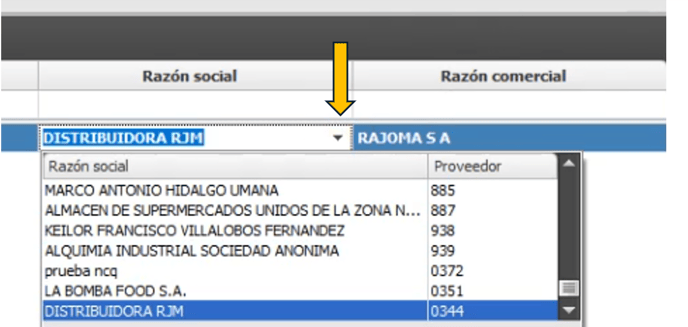
5. De esta misma forma se podrá agregar muchas líneas diferentes y el sistema creará las notas de crédito por separado.
Sin embargo, si los productos pertenecen a un mismo proveedor, el sistema los unificará en una misma nota de crédito.
- Como se visualiza en la imagen se seleccionaron 3 productos de un mismo proveedor para poder visualizar como el sistema lo unificará automáticamente
 6. Al cargar todas las líneas se presiona el botón generar.
6. Al cargar todas las líneas se presiona el botón generar.

7. El sistema mostrará las notas de crédito por proveedor y no por artículo y también se podrá visualizar el total de cada nota de crédito.
- Presionar nuevamente generar.

9. El sistema mostrará un mensaje indicando que se generaron correctamente.

10. Podrás dirigirte a la pantalla notas de crédito y desde acá visualizar que ambas notas se generaron correctamente.

